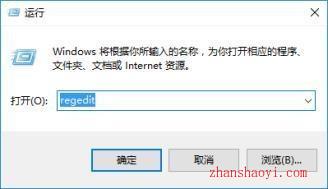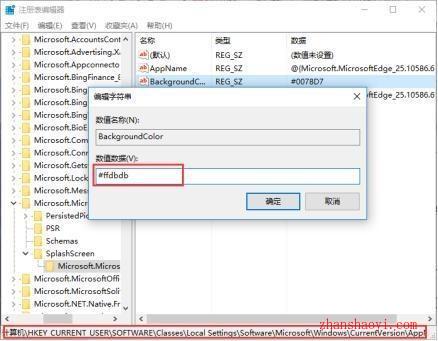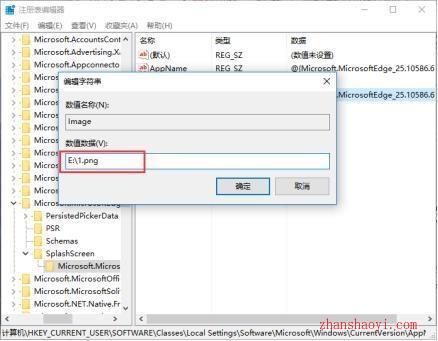Edge浏览器是Windows10系统内置的一款浏览器,默认情况下,Edge的启动背景色是蓝色的,并带有一个浏览器图标。有些用户觉得Edge浏览器的启动界面太过于单调,想换个有个性的启动界面,那么该如何操作呢?方法其实很简单,修改下注册表就可以了。
操作步骤:
1.按下Win+R键打开运行窗口,输入regedit,回车进入注册表编辑器。
2.依次展开到HKEY_CURRENT_USER\SOFTWARE\Classes\Local Settings\Software\Microsoft\Windows\CurrentVersion\AppModel\SystemAppData\Microsoft.MicrosoftEdge_8wekyb3d8bbwe\SplashScreen\Microsoft.MicrosoftEdge_8wekyb3d8bbwe!MicrosoftEdge,在右侧找到BackgroundColor,双击打开修改数据数值就可以更改背景色了。
注:每种RGB颜色都有一个数值与之对应,大家可以通过图像编辑软件或网上查找更改的RGB颜色数值。
修改好后,重启浏览器就可以看到不同的背景色了。另外如果想将启动界面的浏览器图标换成自己喜欢的图片,同样进入上述注册表路径,找到Image,双击打开将数据数值修改为想要更换的图片路径,点击确定保存设置,之后重启浏览器就可以看到效果了。
图片最好是一张透明背景或纯色背景的PNG图片,且格式是620x300,因为Edge并不会将你所选的背景图填充满整个浏览器窗口,而是缩放到620x300大小后居中显示在窗口背景色的上层。
上述就是Win10系统更改Edge浏览器启动界面的操作方法了,感兴趣的用户朋友可以参照上面的方法进行操作,希望对大家有所帮助。